网络连接受限,小编教你网络连接受限怎么办
- 分类:Win10 教程 回答于: 2018年10月12日 14:30:00
前几天小编收到一个用户的求助信息,说自己连接网络后出现网络连接受限,询问小编怎么解决网络连接受限这个问题,其实方法很简单,下面就来看看小编是怎么处理的吧~
在我们使用电脑的时候多多少少会遇到一些问题,常见的问题电脑没声音,网络连接受限这样的问题,今天小编就来跟大家说说网络连接受限怎么办?希望对您有帮助。
网络连接受限怎么办
1.小编这里以win10为例说明,鼠标右键右击任务栏“网络连接”图标,选择“网络和共享中心”打开。

网络连接受限图-1
2.在“网络和共享中心”界面中点击窗口左上角的“更改适配器设置”按钮。
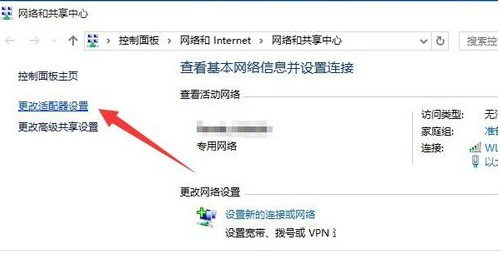
宽带连接图-2
3.打开“网络连接”窗口,鼠标右键“网络受限”连接,选择“禁用”。

网络连接图-3
4.网络连接禁用后再次鼠标右键,选择“启用”。

宽带连接图-4
5.接着系统将自动从网关获取IP地址并连接。如果您是无线网络,点击任务栏右下角的“网络连接”图标点击“连接”按钮即可。
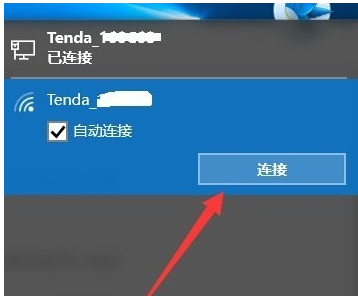
网络连接受限图-5
现在知道网络连接受限怎么办了吧,希望对您有帮助。
 有用
26
有用
26


 小白系统
小白系统


 1000
1000 1000
1000 1000
1000 1000
1000 1000
1000 1000
1000 1000
1000 1000
1000 1000
1000 1000
1000猜您喜欢
- 小编教你win10系统重装失败的方法..2021/07/14
- 电脑系统一键重装win10,轻松解决系统问..2023/11/15
- 定制属于你的独特风格!最新win10主题,让..2023/12/15
- win10清理弹窗广告命令是什么的介绍..2021/07/27
- 小编教你如何查看Ghost windows10系统..2017/06/09
- windows10系统安装软件太慢怎么解决..2021/03/28
相关推荐
- win10系统之家:探索微软最新操作系统的..2024/02/02
- 小编教你win10如何关闭uac2017/10/24
- 详解电脑系统下载安装教程..2021/05/24
- 笔者教你设置win10自动登录方法..2018/12/14
- Win10怎么修改屏幕分辨率?小编教你更..2017/11/02
- win10你的电脑遇到问题,需要重新启动..2021/01/30














 关注微信公众号
关注微信公众号



